Adobeの魅力全開: Adobe Creative Cloudを徹底活用!クリエイターになる最初の一歩 AI機能更新中
Photoshop, Illustrator, After Effects, Premiere Pro, Audition, Character Animator, Lightroomを組み合わせて何でもできるクリエイターを目指そう
4.35 (53 reviews)
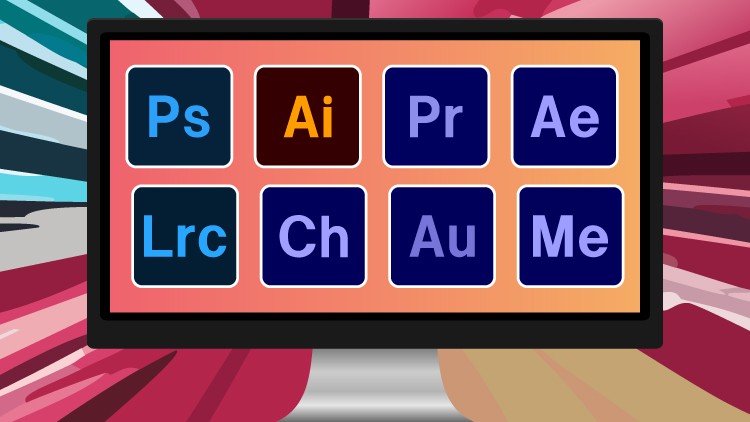
552
students
8 hours
content
Feb 2025
last update
$19.99
regular price
What you will learn
Adobe Photoshopについて
Adobe Illustratorについて
Adobe Affter Effectsについて
Adobe Auditionについて
Adobe Character Animatorについて
Adobe Premiere Proについて
Adobe Lightroom CCについて
ChatGPT
生成AI
Screenshots
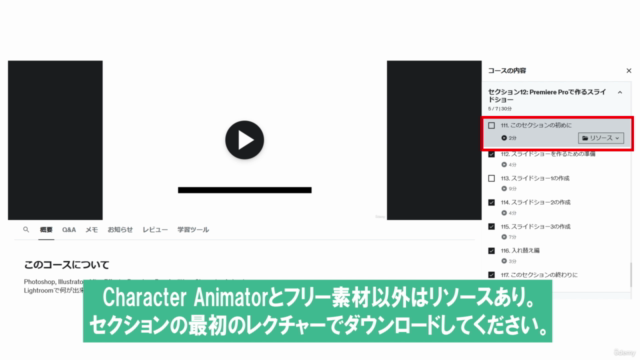
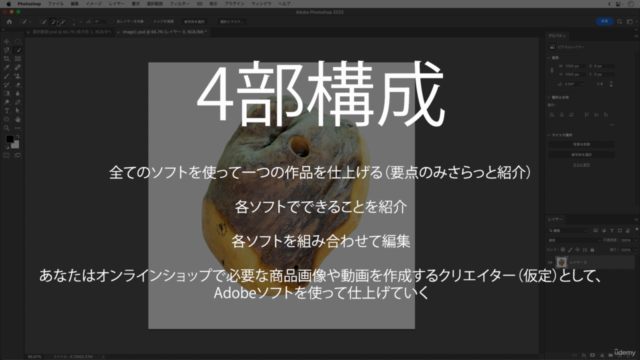

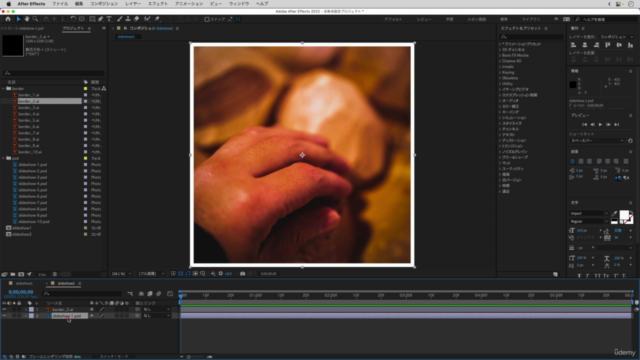
Related Topics
4708950
udemy ID
5/29/2022
course created date
6/25/2022
course indexed date
Bot
course submited by